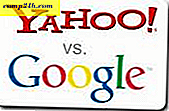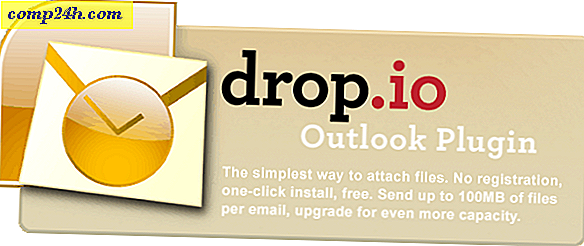Tekstin lukeminen Windows 7: ssa helpommin ClearType-ohjelmalla

Oletko koskaan ollut vaikea lukea jotain Windowsissa, koska teksti näyttää epäselväksi, sumealta, tai jotain on väärässä siinä? Äskettäin puhuimme Windows 7: n näytön värin, kontrastin ja kirkkauden kalibroimisesta sumean näytön avulla, ja aion tänään tarkastella Windows 7: n mukana toimitettua työkalua, joka auttaa säätämään ja kalibroimaan näyttöä entisestään. Sitä kutsutaan ClearType-viritystyökaluksi.
ClearType-viritystyökalun avulla voit kalibroida tekstin ulkoasua Windows 7: ssa, jotta se toimii paremmin tietyn näytön kanssa. Microsoftin mukaan: "ClearType-kirjasinteknologian avulla tietokoneen näytöllä olevat sanat näyttävät lähes yhtä teräviä kuin paperiarkilla." Oletko valmis katsomaan ja hienosäätää näyttöäsi?
Kuinka jotta ClearType voidaan ottaa käyttöön ja määritellä Windows 7: lle
1. Napsauta Windowsin Käynnistä-valikkoa Orb ja kirjoita cttune.exe ja paina Enter.

2. Valitse Sulje ClearType -valintaruutu ja napsauta sitten Seuraava .

3. Varmista, että näyttösi on alkuperäisessä resoluutiossa. Tämä on out-of-the-box suunniteltu päätöslauselma, että näyttö on suunniteltu toimimaan osoitteessa. Tämä vaihtelee näytön koon ja koon mukaan. Esimerkiksi kannettavan tietokoneen kanssa, jonka käytän tällä hetkellä, oletusresoluutio on 1366 × 768, mutta työpöydän näyttöni on 1680 x 1055. Kun olet saanut natiivin, napsauta Seuraava .
Tärkeä huomautus: Jos käytät nestekidenäyttöä muulla kuin alkuperäisellä resoluutiolla, sen ulkonäköön liittyy vähäinen sumea vääristymä.

4. Nyt olet läpi sarjan neljä erilaista ikkunaa. Jokainen ikkuna näyttää eri tekstiruutuja. Sinun on analysoitava huolellisesti ja valittava teksti, joka näyttää sinulle parhaiten näytölläsi. Jälleen, mikä valinta näyttää parhaiten vaihtelee riippuen siitä, mitä näyttöä käytät, joten alla olevissa kuvakaappauksissa esitetyt valinnat ovat vain esimerkki.
Nauti upeasta lorem ipsum-tarinasta nopeasta ruskeasta kettuista, kun käytät näitä! Lisätietoja lorem ipsum tarkistaa virallinen lorem ipsum blogi!




Kun olet käynyt läpi kaikki 4 valintaikkunaa, onnittelut olet valmis! Nauti uraa uudesta ja parannetusta tekstin selkeydestä, jota saat kokeilla Windows 7: n kanssa.

Onko sinulla groovy kysymys tai kommentti? Anna meille ajatus alla tai aloita keskustelu -yhteisöfoorumissa!